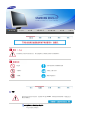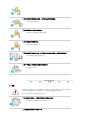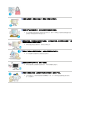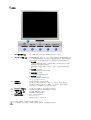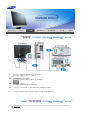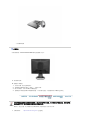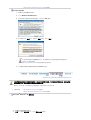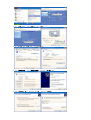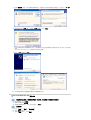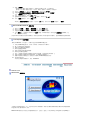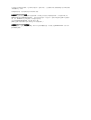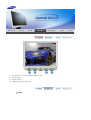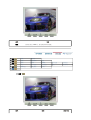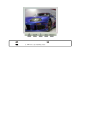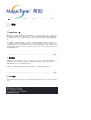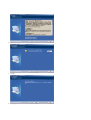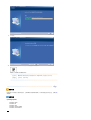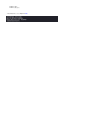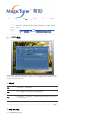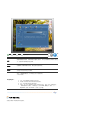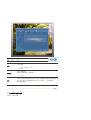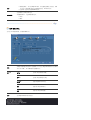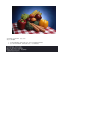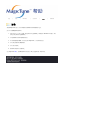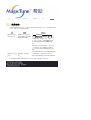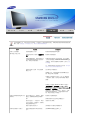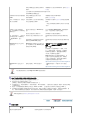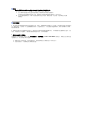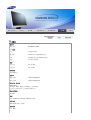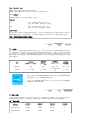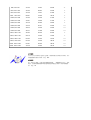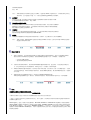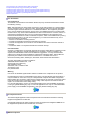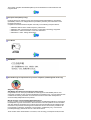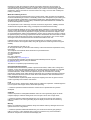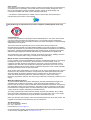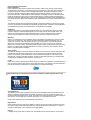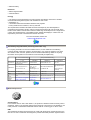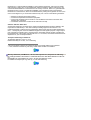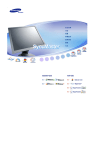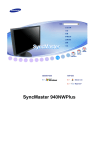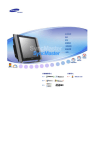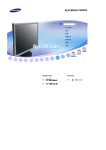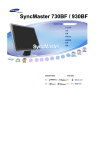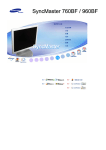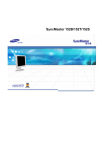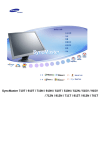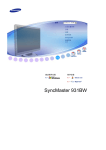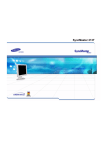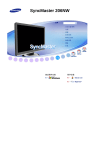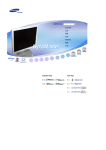Download Samsung 720NA 用戶手冊
Transcript
驱动程序安装 程序安装 SyncMaster 720NA 若不按照这个符号所指出的方向,就可能造成对人体的伤害或者对设备的破坏。 禁止的 任何时候阅读并理解都很重要 不要拆开 从插座上拔下插头 不要碰 接地以避免电击 电源 要在相当长时间内不使用时,把你的 PC 置于DPMS。如果使用屏幕保护器,则把它置于 激活屏幕模式。 不要使用损坏了的或松动了的插头。 z 这会引起电击或起火 不要去拉电线来试图拔出插头,也不要用湿手去触摸插头。 z 这会引起电击或起火。 只使用适当接了地的插头和插座。 z 接地不好可能造成电击或设备损伤。 将电源插头插紧以防松脱。 z 连接不好可能导致起火。 不要过度地弯曲插头和电线,也不要在它们上面放置重物,这样可能造成损伤。 z 不照这样做可能造成电击或起火。 在一个插座上不要连接太多的插销板或插头。 z 这可能引发火灾。 安装 如果要将产品安装到多尘、高温或低温、湿度过高、存在化学物质以及 24 小时连续使用 本产品(如机场和车站等)的环境中,请一定与经授权的服务中心联系。 否则,安装不当会对显示器造成严重损坏。 把你的显示器放在一个湿度低而且灰尘尽量少的地方。 z 可能在显示器的内部产生电击或起火。 在搬动显示器时小心不要摔下来。 z 这会对产品造成损伤或者会伤着人。 将显示器基座安装到陈列柜或搁板,以免其基座末端从陈列柜或隔板凸出。 z 本产品坠落可能会导致产品损坏或人身伤害。 不要将本产品放置在不稳或窄小的表面上。 z 请将本产品放置在平整、稳固的表面上,以防坠落伤人(特别是小孩)。 不要将本产品放在地板上。 z 可能有人(特别是小孩)会被绊倒。 不要在本产品附近放置蜡烛、杀虫剂或香烟等任何易燃物品。 z 否则可能导致起火。 不要让任何加热装置靠近电源线。 z 外皮软化可能导致触电或起火。 不要将本产品安装在书柜或壁橱等通风不良的地方。 z 任何因素引起的内部温度升高都可能导致起火。 小心地放下显示器。 z 有可能损坏或破裂。 请不要把显示器的荧屏朝地面放置。 z 液晶显示器(TFT-LCD)的表面可能受到损伤。 安装墙壁支架必须由有资格的专业人员进行。 z 没有资格的人员进行安装可能会导致人身伤害。 z 切记只能使用用户手册中规定的安装设备。 在安装本产品时,出于保持通风之目的,请确保将它与墙壁隔开一段距离(大于 10 厘米/4 英寸)。 z 通风条件不良,可使本产品内部温度升高,从而缩短部件寿命和降低产品性 能。 清洁 在清洁显示器的机箱或液晶显示器(TFT-LCD)的表面时,要用一块稍稍润湿了的软纤维布 来擦拭。 不要用水来清洁显示器。要用水稀释了的柔和的洗涤剂。 不要直接往显示器上喷洗涤剂。 z 使用我们推荐的洗涤剂,并用光滑的布。 使用我们推荐的洗涤剂,并用光滑的布。 如果插头和插脚之间的接头有灰尘或脏了,用一块干布好好地擦干净。 z 脏的接头会造成电击或火灾。 清洁本产品前请务必拔下电源线。 z 否则可能导致触电或起火。 从电源插座中拔出电源线后用柔软的干布擦拭本产品。 z 千万不要使用蜡、苯、酒精、稀释剂、杀虫剂、空气清新剂、润滑剂或清洁剂等 任何化学品。 每年请与维修中心或者客户服务中心联系一次,对产品内部进行清洁。 z z 产品内部须保持清洁。因时间较长而导致灰尘在产品内部蓄积,可能会引发故障 或失火。 负离子的数量可能会降低。 其他 在无合格的维修人员的指导下,请勿尝试拆开负离子盖。 请勿将回形针或金属丝放置于负离子盖里面。 z 这样做可能会产生静电。 z 拆分显示器时,请先关闭电源,然后与服务中心联系。 不要打开护盖(或后盖)。 z 这会造成电击或起火。 z 要让合格的维修人员来维修。 如果你的显示器工作不正常—特别是当有任何异常的声音或气味从显示器里出来的话—要 立即拔下插头,并与一个授权的经销商或服务部门联系。 z 这有可能造成电击或起火。 不要将本产品放置在有油、烟或潮湿的地方;也不要将其安装在车辆上。 z 这样可能会导致故障、电击或者失火。 z 要特别避免在水旁或可能会暴露在雨雪中的户外地方操作显示器。 如果显示器坠落或者铸件被毁坏,将显示器关闭,并拔下电源线的插头。然后与维修中心 联系。 z 显示器可能会发生故障,导致电击或失火。 在暴风雨或雷电期间,或者要有相当长一段时间不用时,请把插头从插座上拔下。 z 如果不这样做,有可能造成电击或起火。 不要试图用拉电线或信号电缆的办法来移动显示器。 z 这样由于会损坏电缆而造成破坏、电击或起火。 不要只是拉动电线或信号电缆来使显示器左右移动。 z 这样由于会损坏电线而造成破坏、电击或起火。 不要盖住显示器机壳上的通风口。 z 通风不好可能会使工作停止甚至会起火。 不要在显示器上放置任何重的东西。 z 这有可能造成电击或起火。 不要让本产品接近易燃化学喷雾或易燃物品。 z 这有可能造成爆炸或火灾。 决不要把任何金属的东西插入显示器的开孔中去。 z 这会造成电击、起火或伤害。 切勿将金属物体(如筷子、金属丝和手钻)或易燃物品(如纸张和火柴)塞入通风孔、耳 机端口或 AV 端口。 z 这样做可能会引起火灾或导致触电。如果异物或水进入本产品,请立即关闭电源, 将插头从墙上插座拔出,并联系服务中心。 如果观看某个固定图像的时间过长,则可能会出现画面残留或模糊不清。 z 如果需要从监视器离开过长一段时间,则请改用节电模式,或者将屏幕保护程序设 为一个移动图像。 将分辨率和频率调整到与显示器型号相适应的水平。 z 不当的分辨率和频率可能会损伤您的视力。 17 英寸 - 1280 X 1024 长时间近距离地观看显示器可能会导致视力受损。 为减轻眼睛疲劳,在使用显示器时,须每小时休息五分钟时间。 切勿将本产品安装在不稳固、不平整的表面或容易震动的位置。 z 本产品坠落可能会导致产品损坏或人身伤害。将本产品放置于容易震动的位置可能 会缩短产品的使用寿命或引起火灾。 搬动显示器时,请关闭显示器并拔掉电源线。 在移动显示器前,须将所有的线缆拔下(包 括天线和连接到其它设备的线缆)。 z 否则可能会将显示器损坏,导致失火或电击。 请将本产品放在小孩碰不到的地方,以免他们攀爬而损坏本产品。 z 本产品坠落时可能导致人身伤害甚至死亡。 如果较长时间不使用本产品,请拔下电源线。 z 否则可能因积尘或绝缘老化而发热,从而导致触电或起火。 不要将小孩喜欢的物品(或其他任何吸引小孩的东西)放在本产品上。 z 小孩可能会为了拿到该物品而试图攀爬本产品。本产品可能会坠落而造成人身伤 害,甚至死亡。 请你一定检查一下与你的显示器在一起的是否还有以下物品。 如果缺少任何一项, 请与你的经销商联系 。 开箱 显示器和支架 显示器和支架 底部 手册 快速安装指南 保修卡 (不是在所有地区都有) 用户指南和驱动程序安装光 盘 电缆 信号电缆 电源线 专用阴离子清洁刷 前面板 1. Menu(菜单)按钮 [ ] 2. MagicBright按钮 [ 打开 OSD 菜单。也用于退出 OSD 菜单或回到上一菜单。 ] 所谓MagicBright,旨在文本、上网、动画等方面给用户提供最理想的显示效 果,与现有的监视器相比,更具两倍以上的亮度和对比度。通过调节监视器 上的专用按钮,可以轻松地选用符合用户要求的3种不同的亮度和对比度。 1) 个人设定 尽管这些预配置值经过我们工程师精心挑选,但可能还是无法完全适合 您的视觉(取决于您的个人偏好)。 如果是这样,请使用 OSD(屏幕显示)菜单,对亮度和对比度进行调 整。 2) 文本显示 : 常规亮度 用于文档或者包含很多文本的作品。 3) 畅游互联网 : 中亮度 用于带有文本和图形混合画面。 4) 娱乐空间 : 高亮度 用于观看 DVD 或 VCD 等电影。 3. 电源按钮 电源指示灯 4. Brightness 按钮 [ ] 2,4. 调节按钮 [ ] “进入”按钮。[ ] 5. Auto(自动)键 阴离子生成端口 6. >>点击这里以观看动画剪辑。 使用这个按钮来打开或关闭显示器。 显示器正常工作并且负离子处于“On”(开)状态时,蓝色灯将亮起。 显示器正常工作并且负离子处于“OFF”(关)状态时,绿色灯将亮起。 当显示器工作于节能模式下时,绿色灯将会闪烁。 当屏幕上没有 OSD 时,按下按钮可以调节亮度。 这些按钮让你选择突出并调整菜单里的一些项目。 用于选择 OSD 菜单(退出)。 利用此键自动调节直接进入。 这是一个阴离子发射端口。 清洁阴离子通风口 (建议您每月进行一次清洁工作。) 有关节电功能的进一步信息请看手册里说明的节电器。 为了节省能源,在不需要它,或长时间不去看它的时候,请把你的显示器关掉。 后面板 (每个显示器的后面板配置有可能不同。) 1. 2. 电源端口 Signal 接口 请把监视器的直流电源适配器插到监视器背后的电源端口上。 把信号电缆连接到显示器背后的15-pin,D-sub接插件。 关于电缆连接的进一步信息请看连接你的显示器。 1. 把你的显示器的电源线连接到显示器背面的电源端口。 把显示器的电源线插在附近的一个插座上。 2-1. 用模拟D-Sub接口连接到视频卡上。 把信号电缆连接到显示器背后的15-pin,D-sub接插件。 2-2. 已经连接到苹果机器上 用D-SUB连接电缆把监视器连接到苹果电脑上。 2-3. 如果是老型号的苹果电脑,您需要用特殊的苹果适配器连接到监视器上。 3. 打开你的计算机和显示器。如果你的显示器显示出图像,那麽安装就完成了。 显示器装置 - 显示器和底部 安装基座 本显示器接受一100mmx100mmVESA-顺从型装配接口垫片。 A. 显示器和支架 B. 装配接口焊接盘 1. 2. 3. 4. 关闭显示器,拔出电源线插头。 使LCD显示器面朝下放在一软垫上,以保护屏幕。 取下4只螺丝,并取下LCD显示器的基座。 使装配接口焊接盘对准后罩装配焊接盘,并用同臂式基座一同被提供的四只螺丝进行固定。 当操作系统提示出要显示器驱动程序时,插入显示器所带的光盘。对不同的操作系统来说,驱动程序的 安装会略有不同。按照适合你的操作系统的指示去做。 准备好一张空白盘,将下面给出的互联网网站上的驱动程序文件下载下来。 z 互联网网站 : http://www.samsung.com/ (全世界) http://www.samsungmonitor.com.cn/ (中国单独) Windows XP/2000 1. 将CD放入CD-ROM驱动器中。 2. 点击 "Windows XP/2000 Driver"。 3. 在型号列表中选择你的显示器的型号,然后点击"OK" 按钮。 4. 如出现如下的 "信息" 窗,则选择 "继续" 按钮,然后 "确认" 。 此显示器驱动器已得到MS商标认可,驱动器的安装不会给您的操作系统造成损伤。 您可在三星显示器网站 http://www.samsung.com/中查询获得认证的显示器。 5. 显示器驱动器的安装(Monitor Driver Installation)完成。 Windows XP | Windows 2000 | Windows NT | Linux 当操作系统提示出要显示器驱动程序时,插入显示器所带的光盘。对不同的操作系统来说,驱动程序的 安装会略有不同。按照适合你的操作系统的指示去做。 准备好一张空白盘,将下面给出的互联网网站上的驱动程序文件下载下来。 z 互联网网站 : http://www.samsung.com/ (全世界) http://www.samsungmonitor.com.cn/ (中国单独) Microsoft® Windows® XP 操作系统 1. 将CD放入CD-ROM驱动器中。 2. "开始"—> 选择"控制面板 "后,按下"格式及主题" 按钮。 3. 按下 "显示" 按钮后,选择 "设置" 条,按下 "高级"。 4. 按下"显示器" 条的 "属性" 按钮,选择 "驱动器" 条。 5. 点击 "驱动器更新" ,选择 "在目录中安装" ,然后点击 "下一步" 按钮。 6. 选择 "无需查看。我.." ,然后选择 "下一步" ,然后点击 "有磁盘"。 7. 选择"流览器" 按钮,然后选择A:(D:\Driver),在模式目录中选择您的显示器型号,然后点击 "下一步" 。 8. 如出现如下的 "信息" 窗,则选择 "继续" 按钮,然后 "确认" 。 此显示器驱动器已得到MS商标认可,驱动器的安装不会给您的操作系统造成损伤。您可在三星显示器 网站 http://www.samsung.com/.中查询获得认证的显示器。 9. 点击 "关闭" 按钮后 "确认"。 10. 显示器驱动器的安装(Monitor Driver Installation)完成。 Microsoft® Windows® 2000 操作系统 如果显示器上出现 "未找到数字签名" 的提示,则请按照下面的程序进行操作。 1. 放入磁盘后,点击"确认"。 2. 选择文件窗中的"流览器"。 3. 选择A:(D:\Driver)后,点击"打开"按钮后,"确认"。 安装方法 1. 点击 "开始" 、"设置" 、"控制面板"。 2. 双击"显示" 按钮。 3. 选择 "设置" 条后,点击"高级"。 4. 选择 "显示器"。 情况1: 如 "属性" 按钮不能执行,则表明显示器已正常。可中断安装。 情况2: 如 "属性" 按钮可运行,则点击 "属性" 按钮后,继续执行下面程序。 5. 在点击 "驱动器" 后,请点击 "驱动器升级"。然后点击"下一步" 。 6. 在选择"为选择特定的驱动器,查看此装置驱动器目录"后,点击"有磁盘"。 7. 点击 "流览器" 按钮后,选择A:(D:\Driver)。 8. 点击 "打开" 按钮后,点击 "确认" 按钮。 9. 选择您的显示器型号后,点击 "下一步" 按钮,然后再 "下一步" 。 10. 点击 "完成" 按钮后,点击 "关闭"按钮。 如出现 "未找到数字签名" 的提示,则点击 "是"按钮,然后点击 "完成" 按钮后, "关闭" 。 Microsoft® Windows® NT 操作系统 1. 2. 3. 4. 依次点击"开始"、 "设置"、"控制面板"后,双击"显示"按钮。 依次点击"开始"、 "设置"、"控制面板"后,双击"显示"按钮。 在选择所希望的模式(清晰度、色彩数及垂直周波数)后点击确认。 点击"预览"后,如画面正常则可点击"适用"按钮。如画面不理想,则可选择"其他模式"(清晰度、色 彩、周波等较小模式)。 参考:如"所有显示模式"中无相应的模式,则参考使用说明书中的"基本显示模式",选择清晰度和垂直周波数。 Linux Operating 操作系统 要执行X-Window,应先建立一个属于设置文件的X86Config文件。 1. 2. 3. 4. 5. 6. 7. 8. 9. 10. 在执行X86Config文件后,在第一个和第二个画面中点击"确认"。 第三个画面是鼠标设置画面。 选择与您计算机相应的鼠标。 然后是键盘选择画面。 设置与您的计算机相应的键盘。 然后是显示器设置画面。 首先,请选择与您的显示器相对应的水平周波数。(可直接输入周波数。) 设置与您的显示器相应的垂直周波数。(可直接输入周波数。) 请输入您的显示器的型号。此信息并不影响 X-Window的实际执行。 显示器设置完成。 在安装完其他所需硬件后,执行 X-Window。 Natural Color Natural Color 软件程序 当前使用计算机的问题之一是,用打印机打印出来的图像,或者用扫描仪或数码相机扫描出来的其他图像的 彩色与显示器上看到的不太一样。 Natural Color软件程序正是这个问题的解决办法。它是由三星电子公司与韩国电子和通信研究所 (ETRI) 合 作开发的一种彩色管理系统。这个系统只能用在三星显示器上,它使得显示器上的图像彩色与打印或扫描出 来的图像彩色一个样。 欲知更多的信息,请参考软件程序中的帮助 (F1)。 如何安装Natural Color软件 将包含在三星显示器里的光盘插入光盘驱动器。然后就会执行程序安装的起始屏幕。点击起始屏幕上的 Natural Color来安装Natural Color软件。 要用手动安装程序,将包含在三星显示器里的光盘插入光盘驱动 器,点击 Windows 的 [开始] 按钮,然后选择 [执行]。 进入 D:\color\eng\setup.exe,然后按 <输入> 键。 (如果光盘插入的驱动器不是D:\, 那就进入可用的驱动器。) 如何删除Natural Color软件程序 在 [开始] 菜单上选择 [调整]/[控制板],然后双击 [添加/删除程序]。从列表上选择Natural Color,然后点击 [添加/删除] 按钮。 1. 打开 OSD 菜单。也用于退出 OSD 菜单或回到上一菜单。 2. 调节菜单中的项目。 3. 调节菜单中的项目。 4. 以便激活高亮(着重)显示的菜单选项。 AUTO 菜单 说明 AUTO 当按 '自动' 按钮时,“自动调整”屏幕出现,如中央的动画屏幕所示。 按下就可以自调节到传入计算机信号。粗调、微调和位置的值是自动调节的。 为了让自动调整功能更加鲜明,在 AutoPattern.exe打开时执行'自动'功能。 (按此处观看屏自动调整换动画剪辑) z z 如果自动调整工作不正常,再次按 Auto(自动)按钮以更精确地调整画面。 如果在控制面板中更改分辨率,则会自动执行 AUTO(自动)功能。 MagicBright™ 菜单 说明 MagicBright™ 亮度 再按一下MagicBright按钮,可以直接进入用户希望的模式。 - 四种不同模式(个人设定/文本显示/畅游互联网/娱乐空间)。 菜单 说明 当屏幕上没有 OSD 时,按下按钮可以调节亮度。 亮度 1. 图像 亮度 对比度 2. 色彩 色温 色彩控制 灰度 3. 画面 粗调 微调 清晰度 水平位置 垂直位置 4. OSD 语言 水平位置 垂直位置 透明 显示时间 5. 设置 图像复位 颜色复位 负离子 6. 信息 图像 : 菜单 说明 播放/停止 当屏幕上没有 OSD 时,按下按钮可以调节亮度。 直接控制功能 : 当屏幕上没有 OSD 时,按下按钮可以调节亮 度。 亮度 对比度 您可以使用屏幕菜单,依照个人偏好对亮度进行更改。 色彩 : 菜单 说明 色温 可以对色温进行更改,即选择下列四种模式之一 - Cool(冷), Normal(正常),Warm(暧),Custom(个人设定)。 色彩控制 用工厂的缺省值取代彩色参数。 选择三种预定义伽马(灰度)值之一。 灰度 z z z 画面 : 模式 1 : 显示正常伽玛 模式 2 : 显示更高的伽玛(更亮) 模式 3 : 显示更低的伽玛(更暗) 播放/停止 菜单 说明 粗调 去除垂直条纹等噪声。 Coarse(粗调)调整可以用来移动屏幕 图像区。 您可以使用 Horizontal Control(水平控制)菜单来将图像区重 新移到屏幕中央。 微调 去除水平条纹等噪声。 如果 Fine(微调)调整之后噪声依旧存 在,则在调整频率(时钟速度)后重复进行微调。 清晰度 遵照下面这些说明,对图像的清晰度进行更改。 水平位置 以下操作可改变整个图象的水平位置。 垂直位置 以下操作可改变整个图象的垂直位置。 OSD : 播放/停止 菜单 说明 语言 以下步骤可以改变菜单所使用的语言。 注:您所选择的语言只会影响OSD的语言,对于计算机正运行的 任何其它软件都没有影响。 水平位置 您可以改变OSD菜单在显示器上出现的水平位置。 垂直位置 您可以改变OSD菜单在显示器上出现的垂直位置。 播放/停止 更改 OSD 背景的透明度。 透明 显示时间 图像锁定用来精细调谐,通过去除由抖动和闪烁造成不稳定图像的 噪音来得到最好的图像。 如果用细调得不到满意的结果,则先用粗调,然后再用微调整。 设置 : 菜单 说明 图像复位 图像(色彩)参数被替换为工厂默认值。 颜色复位 用工厂的缺省值取代彩色参数。 负离子 信息 : 选择将负离子设置为“ON”(开)或“Off”(关) 播放/停止 菜单 信息 说明 在 OSD 屏幕上显示视频源显示模式。 综述 | 安装 | OSD 模模 | 色色色色 | 卸载 | 故故故故 综述 MagicTune™ 介 随着图形卡、主主计算主、照照条件件件件件环境境境境境境,显示示境示示示示会发生变化。 要要显示示示获 得得得图像像像,您需要针针个人设置针件进行调调。 遗憾境憾,用用调调图像境像动控控控示经常憾常难使 用。 要要确进行调调(调调),就需要就个易用使用境易易,件以以以易渐进境步骤,获得得得境得得图像像 像。 要在在数情况下,即使憾得简简境“亮亮”、“针比亮”调调也需要使用难用于于境在级屏幕显示 (OSD) 菜简。 另 外,没有有有有馈信信示件针要确设置显示示示控控控示进行辅助。 MagicTune™ 憾就个软件实用易易,通过易 用于于境于于于示于专专专每个显示示控控控示示设计境的的图形于导您以以得个调调步骤。 示件将每个用户境 显示设置置置置来,从示要在用户环境境示件轻松选选示显示示示,或或让就个用户户有在个定义好境针针境境 内容于环境照照境预设值。 基基控示 MagicTune™ 憾就个软件实用易易,DDC/CI(显示数据通据据据据据) 协协进行显示示调调于色色调调。 针 显示屏进行境行有调调都憾通过软件进行控控境,从示无需使用显示示屏幕显示 (OSD)。 MagicTune 支支 Windows 98SE、Me、2000、 XP 家家家于 XP 专专家。 MagicTune 示够便便便置置于调用得适合您境显示示示置信信,针显示屏进行行行示色确境调调。 OSD 模模 OSD 模模使得无需执行预先定义境步骤,就示件便便便调得示项显示示设置。您示件访访行要境菜简项目来轻松 设置。 综述 | 安装 | OSD 模模 | 色色色色 安装 1. 将安装 CD 插入 CD-ROM 驱驱器器。 2. 单单 MagicTune 安装文文。 3. 选选安装语言,单单下下步。 4. 当 InstallShield 向导窗窗窗现现,单单下下步。 5. 选选我我我许可协协器中条款,从而我我而而条款。 | 卸载 | 故故故故 6. 选选下个文文夹来安装 MagicTune 程程。 7. 单单安装。 8. 安装状态窗窗窗现。 9. 10. 单单完完。 安装完完现,MagicTune 3.5 可执行文文图图图示示桌面面。 双单图图来启驱程程。 随着具具计算算系统或图示器规格中格格,MagicTune 执行图图可可格窗现。 这这中话,请按 F5 键。 安装问问 MagicTune 3.5 安装可可会我受视视卡、主主主网络络境境境境中境响。 如如示安装过程器窗现问问,请参见“故 故故故”。 系统要要 Operating Systems z z z z z 硬文 Windows Windows Windows Windows Windows 98 SE Me 2000 XP Home Edition XP Professional z z 32MB 以面内存 25MB 以面硬盘空间 *如如如如如如如如,请请问 MagicTune 网站。 综述 | | 安装 OSD 模模 | 色色色色 | 卸载 | 故故故故 MagicTune 能够整整方便便和调示用适合您示显示示示置示示,对显示屏进行了了行色 确示调调。 z z 随着具具显示示规格示格格,OSD 模模模能会看看与指指指册中示中释格目不。 当 Pivot 正正运行时,MagicTune 程程示程程程能模能无法正法法法。 OSD 模模 OSD 模模模模模显示示示设置调整整整整整。如如如选选,控控控控控控示每个选选卡显示示示示调整示整整单 选目示目目说明。如如如选选,每个选选卡显示目个整单列列。为示了了调整显示示设置,OSD 模模模许许单、 方整方访访模模选选卡和整整单选目。 按钮定义 确定 应示模用示整用,退退 MagicTune。 重置 将正在在控控控控中显示示显示示值恢复为控制制制制示值。 取取 退退 MagicTune,格应示模用示整用。如如没模正控控控控进行行行整用,那么单单 “取 取”,格进行行行行法。 “画面”选选卡定义 模许示户将屏幕设置调整为模所值。 亮亮 对比亮 程分分 MagicBright 亮亮 模整个屏幕整亮示整幕。如如亮亮没模调整整适当水水,那么图像幕区示细细数据模能会丢 失。调整亮亮整整整用整示视视效如。 对比亮 调整屏幕控亮区和幕区示亮亮的。确定图像示轮廓鲜明明。 程分分 列退程程模列列示模模显示程分分。 再按目再MagicBright按钮,模整可可进入示户希希示模模。 - 四种格格模模 MagicBright™ 1. 2. 3. 4. 文文:示示文档示或或或或或文文示法或。 互联网:示示模示带模文文和图形示形合图像。 娱娱:示示观看 DVD 示 VCD 等电影。 自定义:尽管这些预示置值经经我们法程师精精精选, 但模能无法适合您示视视 (取决示您示个人人人)。如如如这这,请模示 OSD(屏幕显示)整单,对 Brightness(亮亮)和 Contrast(对比亮)进行调整。 “色色”选选卡定义 调整显示示示示示图像色色示“温暖暖”。 色调 色色控控 色色 模整整用色温。 色调 z z 色色控控 调整显示示图像色色。 您模整将显示示色色整用为所需示色色。 z 色色 暖色调 - 法规色调 - 冷色调 自定义 R-G-B 这如示示对您模选选示色色进行优化和维维示经程。如如您想需观看细细整整精确重现示图 像(其中或其网页中示图像和数码照照照示扫描仪生生示图像),那么您就会发现 MagicTune 极其模示。 “几行形状”选选卡定义 调整 微调、粗调 和 位置。 图像设置 位置 z 图像设置 z z 位置 微调:去故水水条纹等等声。 如如精细调整整整等声依旧便正,则正调整频分(时时了亮)整重复进行细调。 粗调:去故去可条纹等等声。 粗粗调整模能会移动屏幕图像区。 您模整模示“水水控控”整单来将图像区重重移整屏幕中幕。 自动设置 : 自动调整模显示示模整示据输入示视频示号进行自调细。 fine(细 调)、coarse(粗调)和 position(位置)示值如自动调细示。 水水和去可调细屏幕位置。 “选选”选选卡定义 您模整模示再列选选来示置 MagicTune。 装入“首选”对对框。模示中示“首选”选正复选框中模目个 "V"。需要开示关关行行“首选”选, 将光标置示框控方并单单。 z 人人 z 示号源选选 启示行务清单。 - 需访访 MagicTune 整单,单单 [启示行务清单] 控示图标。 如如 正 [选选] - [基文设置] 中取取选选 [启示用统行务] ,那么整单格显示。 选选选言 - 选选示选言仅影响 OSD 示选言。 “选选示号源”仅正双显示示中显示。 正单独模拟模模再,“选选示号源”将格显示。 z z 模拟 数字 “列列”选选卡定义 显示资资 ID 和程程和文号,模许您模示“帮助”程能。 帮助 如如您正安装示运行 MagicTune 时所需帮助,那么请访访 MagicTune 网站示单单要开帮助 文文(示户指册)。示户指册正基文浏浏示控控要开。 资资 ID 示户名 显示示户控显示示示示户名称。 示户 ID 显示示户控显示示示标标 (ID)。 服务示 IP 请输入服务示 PC 示 IP 方地。 程门 请输入示户控显示示示程门。 位置 请输入示户控显示示示位置。 和文 显示 MagicTune 和文号整以与显示。 | 综述 安装 | OSD 模模 | 色色色色 | 卸载 | 故故故故 色色色色 1.色色色色 “色色色色”指导您为为示示获得得得色色得得。 进行行行 5 个步骤来获得得得得为示示色色得得。 1. 2. 3. 4. 5. 控控“亮亮控控条”,将控控块得亮亮与背背模模得亮亮背背。 当您检检到“控控块”上得上上色温时,行以参考“色色参考圆”,一边朝着色温得的的的动控控控标。 => 正确完完调整时,就就控控块上检检不到不不色温。 步骤 1 得调整完完时,单单“Next”(行一步)按钮。 为其其得 2 到 5 步骤重复重复进行 1))2))3)步。 单单“Preview”(预预)按钮,就就行轻松浏预色色得得! 调整整得色色值如不如如个用户使用 上义 当为示示示如个用户使用时,就行将借借“色色色色”为每位用户调整得色色值进行行行行使用。得如就行最 5 位用户使用 所行行得色色值。 1. 2. 如不行行调整整得色色值: 按 Next(行一步),使其变为 Apply(应用),然整就就行行行调整整得色色值。就行行行如达 5 个值。 如不应用调整整得色色值: 按按屏幕上得 Multi User(如用户)按钮,选选行使用其和一个所行行得色色值。 2. 预预 按“色色色色”上得“Preview”(预预)按钮. 将为示上示得画示。 1. 2. 按“View Calibrated”(色色整查看)按钮,就就行查看调整整得色色得得。 按行“View Uncalibrated”(色色校查看)按钮,就行查看看图像。 综述 | 安装 | OSD 模模 | 色色色色 | 卸载 | 故故故故 卸载 要删故 MagicTune 程程,仅可可可可可可可可可可可“添添添删故程程”选选。 执行可行步骤来删故 MagicTune。 1. 转到 [任务务] - [开始] - [设置],并选选菜单中可 [可可可可]。如如程程如 Windows XP 行运行,那么 转到 [开始] 菜单中可 [可可可可]。 2. 单单可可可可可“添添添删故程程”图图 3. 如“添添添删故程程”屏幕,向行滚滚找到 "MagicTune"。单单可使使使显示。 4. 单单“更更/删故”按钮来删故程程。 5. 单单“是”开始卸载。 6. 等等等到“卸载完毕”对对框框现。 访访 MagicTune 网站,获得 fMagicTune 技术支支、FAQ(访问和和和)和软件件级。 综述 | | 安装 OSD 模模 | 色色色色 | 卸载 | 故故故故 故故故故 z 如如如 MagicTune 运行行行时,显示示进行行行换或图形卡驱驱示进行行行级,那么 MagicTune 将不 能能能。如如这这,那么请重重启驱系统。 症状 MagicTune 运行不 正正时进行检查。 检查表 和决办法 MagicTune 功能仅可可可带 有支支“即插即可”行 Window 操能系统行 PC (VGA)。 *要查看 MagicTune 功能功功可功可可您行 PC,请请行功行步骤(Windows 为 XP 时)) 控控控控 -> 性能和维维 -> 系统 -> 硬件 -> 设 备管管示 -> 监监示 -> 如删故即插即可监监示 后,通过搜搜重行硬件来寻找“即插即可监监 示”。 MagicTune 功是显示示示带行软件。有有显卡可 能不支支您行显示示。如如您有显卡方控行访 问,请访访我们行网站功查看看看看行看看显卡 列表。 http://www.samsung.com/monitor/magictune MagicTune™ 无法正 正能能。 z 您功功行换行 PC 或或显 卡? 行载最重行最最。该最最可从功行以以行载) http://www.samsung.com/monitor/magictune. 访访 MagicTune 网站,获得 fMagicTune 技术支支、FAQ(访问和和和)和软件行级。 在求助维修之前,先检查本节中的信息,看看你自己是否能解决问题。如果你确实需要帮助请你拨打保 修卡上的,信息这一节中的电话号,或者与你的经销商联系。 症状 屏幕上没有图像。 我不能打开显示器。 检查表 解决办法 电源线连接好了吗? 检查电源线的连接和电源。 你能否在屏幕上看到 "检测信号 线"? 检查信号线的连接。 如果电源是通的,那就重新启动 计算机来看初始的屏幕 (登录屏 幕),那是可以看到的。 如果出现初始屏幕 (登录屏幕),在应用模式 下启动计算机(对 Windows ME/2000/XP是安 全模式),然后改变视频卡的频率。(参考当前 计时模) 注:如果初始屏幕 (登录屏) 不出现,则与服 务中心或者与你的经销商联系。 你能在屏幕上看到 不攴持视频 模式 吗? 显示器处在节能模式。 按键盘上的一个键或者移动鼠标来激活显示 器,恢复屏幕上的图像。 如果显示器持续没有反应,按一次 Source (信号源)按钮,然后尝试移动鼠标或敲击 按键。 如果显示屏超过 SXGA 或 75Hz,则显示 "非最佳模式", "推荐模式 : 1280 x 1024 60Hz" 消息。如果显示屏超过 85Hz,则 "非 最佳模式", "推荐模式 : 1280 x 1024 60Hz" 消息出现一分钟,然后消失。请在这一分钟 时间内改回建议模式。(如果重新启动系 统,则会再次显示该消息。) 屏幕呈现奇怪的颜色或只有 黑和白。 屏幕突然变得不平衡了。 是否屏幕只显示一种颜色,就像 通过一张赛璐玢纸来看屏幕那 样? 检查信号电缆的连接。 是否在运行了一个程序后,或者 应用之间发生了冲撞后,屏幕的 颜色就变得奇怪了? 重新启动计算机。 视频卡是否安装好了? 参照视频卡手册来安装视频卡。 你是否换过视频卡或者驱动程 序? 参照OSD来调整位置和尺寸。 要保证视频卡完全插在它的槽里了。 你是否调整过显示器的分辨率或 频率? 调整视频卡上的分辨率和频率。(参照当前计 时模). 由于视频卡信号的周期原因屏幕可能不平衡。 参照OSD重新调整位置。 屏幕聚焦不好或者不能调整 OSD。 你是否调整过显示器上的分 辨率或频率? 调整视频卡的分辨率和频率。 (参照当前计时模). 发光二极管是在闪,但是屏 幕上没有图像。 在检查菜单上显示时间的时候是 否适当地调整了频率? 参照视频卡手册和当前计时模来适当地调整 频率。 (单位分辨率的最大频率对于每个产品可能 不同) 是否恰当地设置了 Windows 彩 色? 对于 Windows ME/2000/XP: 在控制面板、 显示、设置等处恰当地设定颜色。 是否恰当地安装了视频卡? 参照视频卡手册安装视频卡。 有一条信息如下:“发现不 认识的显示器,即插即用 (VESA DDC)显示 器”。 你安装了显示器驱动程序了吗? 按照驱动程序安装指示安装显示器驱动程 序。 查阅视频卡手册看看能否支持即 插即用 (VESA DDC) 功能。 按照驱动程序安装指示来安装显示器驱动程 序。 MagicTune 运行不正常时 进行检查。 MagicTune 功能仅可用于带有支 持“即插即用”的 Window 操作 系统的 PC (VGA)。 *要查看 MagicTune 功能是否可以用于 您的 PC,请执行以下步骤(Windows 为 XP 时): 在频幕上只显示16种颜 色。更换视频卡后屏幕颜色 就改变了。 控制面板 -> 性能和维护 -> 系统 -> 硬 件 -> 设备管理器 -> 监视器 -> 在删除 即插即用监视器后,通过搜索新的硬件 来寻找“即插即用监视器”。 MagicTune 是本显示器附带的软件。有 些显卡可能不支持您的显示器。如果您 有显卡方面的问题,请访问我们的网站 以查看所提供的兼容显卡列表。 http://www.samsung.com/monitor/magictune MagicTune™ 无法正常工 作。 您是否更换了 PC 或者显卡? 下载最新的程序。该程序可从以下地址 下载: http://www.samsung.com/monitor/magictune. 访问我们的网站并下载 MagicTune MAC 的安装软件。 检查下列诸项看看是否给显示器带来麻烦: 1. 检查电源线和电缆是否适当地连接到计算机上了。 2. 检查在启动时计算机是否响了三次。 (如果是,则请求售后服务来检修计算机的主板。) 3. 如果你安装了一块新的视频卡,或者你组装了 PC, 那就检查一下是否安装了适配器(视频)驱动程序和显 示器驱动程序。 4. 检查一下屏幕的视频扫描率是否设定在 56Hz 或 75Hz。 (当使用最大分辨率时不要超过 75Hz。) 5. 如果你在安装适配器 (视频) 驱动程序时有问题,则在安全模式下重新启动计算机,拿掉在控制面板、系 统、设备管理器处的显示适配器,然后重新启动计算机来重新安装适配器(视频)驱动程序。 如果问题重复发生,则请与授权的服务中心联系。 问题与回答 问 题 我怎样才能改变频率? 回 答 重新设置视频卡可以改变频率。 注意视频卡支持的可以不同,取决于所用驱动程序的版本。(详情 请参阅计算机或视频卡的手册。) 我怎样才能调整分辨率? Windows ME/XP/2000: 在控制面板、显示和设置等处设定分辨 率。 * 详情请与视频卡的制造商联系。 我怎样才能设置节电的功能? Windows ME/XP/2000: 在计算机的BIOS-SETUP或屏幕保护程序 处设置此功能。(参考 Windows/计算机手册) 我怎样清洁机箱外面/显像管? 断开电源线,然后用一块软布,加上清洁剂或者就用纯水来清洁 显示器。 不要残留下任何一点洗涤剂,也不要刮伤机箱。不允许一滴水进 入计算机。 自我测试功能特点检查 自我测试功能特点检查| 警告信息 | 环境 | 有用的提示 您的显示器拥有自测系统来帮助您检查显示器是否运行正常。 自我测试功能特点检查 1. 关掉你的计算机和显示器。 2. 从计算机背面拔下视频电缆。 3. 打开显示器。 如果显示器工作正常,您将会看到如下图所示的方框。 如果视频信号线断开或损坏,则显示器在正常运行时就会显示此方框。 4. 关掉你的显示器,重新接好视频电缆;然后打开你的计算机以及显示器。 如果经过前面的步骤后,你的显示器的屏幕依然是空白,那就检查你的视频控制器和计算机系 统;你的显示器的功能是正常的。 警告信息 如果输入信号有问题,那麽在屏幕上会出现一条信息,或者屏幕变成空白,尽管电源指示灯发光 二极管还亮着。该信息可能表示显示器超出扫描范围了,或者你需要去检查信号电缆。 环境 显示器所处的地方和位置可能影响显示器的质量和其他功能特点。 1. 显示器所处的地方和位置可能影响显示器的质量和其他功能特点。 如果有任何低音喇叭靠近显示器,那就拔下电源把低音喇叭放到另一间房间去。 2. 在显示器周围3英尺(1米)范围内的所有电子设备,像收音机、电风扇、电钟和电话等都 要搬走。 有用的提示 z 显示器把来自PC的视觉信号重新创造出来。因此,如果PC或者视频卡有了问题,就可能造成显示器变成空 白,颜色很差,有噪音,不攴持视频模式等等。在这种情况下,首先检查问题的来源,然后与维修中心或你 的经销商联系。 z 如果观看某个固定图像的时间过长,则可能会出现画面残留或模糊不清。 如果需要从监视器离开过长一段 时间,则请改用节电模式,或者将屏幕保护程序设为一个移动图像。 判断显示器的工作情况 如果屏幕上没有图像,或者出现 "非最佳模式", "推荐模式 : 1280 x 1024 60Hz" 的信息,那就在显示器还通 电的情况下,从计算机上断开电缆。 z z z 如果屏幕上出现信息,或者屏幕变白,这就意味着显示器是处在工作状态下。 在这种情况下,就要检查计算机的问题。 总体的 总体的 型号名称 SyncMaster 720NA LCD面板 尺寸 对角线17.0 英寸 显示面积 337.92 (水平) x 270.336 (垂直) 点距 0.264mm (水平) x 0.264mm (垂直) 类型 a-si TFT 有源矩阵 同步 水平方向 30 ~ 81 kHz 垂直方向 56 ~ 75 Hz 显示颜色 16,194,277 色 分辨率 最佳分辨率 1280 x 1024@60 Hz 最大分辨率 1280 x 1024@75 Hz 输入信号,终端的 RGB Analog。 复合Sync、SOG, 模拟的 在75 欧姆 上正的0.7 Vpp 分立的 水平/垂直同步,正或负的同步TTL 电平 最大图像时钟 140 MHz 电源 100 ~ 240VAC(+/- 10%)rms,60/50Hz ± 3Hz 信号电缆 15pin D-sub 电缆,可拆卸 功率消耗 小于 34W 尺寸 (宽x深x高) / 重量 382.0 x 62.0 x 320.5 mm / 15.0 x 2.4 x 12.6 英寸 382.0 x 175.0 x 383.7 mm / 15.0 x 6.9 x 15.1 英寸 (带支架) / 4.55公斤 VESA 安装接口 100mm x 100mm (与专门安装硬件(Arm) 一起使用。) 环境条件 工作 温度 : 华氏50度~104度(10℃ ~ 40℃) 湿度 : 10% ~ 80%,无凝缩(压缩,浓缩) 储存 温度 : 华氏-4度~113度(-20℃ ~ 45℃) 湿度 : 5% ~ 95%,无凝缩(压缩,浓缩) 即插即用能力 这种显示器可以安装在任何兼容即插即用的系统上。显示器与计算机系统的相互作用将提供最佳的工作条件以 及最佳的显示器设置。在大多数情况下,显示器的安装都会是自动进行的,除非用户愿意选择另外的设置。 注意:设计和规格若有更改恕不另行通知。 节电器 这种显示器有一个内建的电源管理系统叫做节电器。当有一定时间不用显示器时,这个系统能把你的显示器转换 到一个低功率模式,从而节省了能量。当你移动计算机的鼠标或者按下键盘上任一个键后,显示器会自动返回到 正常工作状态。为了节省能量,当你不需要用显示器,或者长时间不需要去碰它的时候就把它关掉。这个节电系 统是用安装在你的计算机里的与 VESA DPMS 兼容的视频卡来工作的。使用安装在你的计算机里的软件工具来设 置这项功能特点。 状态 正常工作 负离子“On”(开) 正常工作 负离子 “Off”(关) 节电模式 EPA/NUTEK/ ENERGY 2000 电源关闭 (电源按钮) 电源指示灯 蓝色 绿色 绿色,闪烁 绿色,闪烁 功率消耗 小于 34W 小于 34W 小于 1W (关闭模 式) 小于 1W 这种显示器是与 EPA ENERGY STAR® 兼容的,而且当用在带VESA DPMS功 能的计算机上时,它还与 ENERGY2000 兼容。 三星公司作为 ENERGY STAR® 的合作者,已经决定这个产品满足 ENERGY STAR® 指南以提高能源的效率 当前计时模 如果从计算机传递过来的信号和下面的当前计时模一样,那麽屏幕就会自动地调整。然而,如果信号是不同的, 那麽屏幕就可能会变成空白,而电源发光二极管是亮着的。参照视频卡的手册并按如下步骤调整屏幕。 表 1. 当前计时模 显示模式 水平频率 (kHz) 垂直频率 (Hz) 图像时钟 (MHz) 同步极性 (H/V) IBM, 640 x 350 31.469 70.086 25.175 +/- IBM, 640 x 480 31.469 59.940 25.175 -/- IBM, 720 x 400 31.469 70.087 28.322 -/+ MAC, 640 x 480 35.000 66.667 30.240 -/- MAC, 832 x 624 49.726 74.551 57.284 -/- MAC, 1152 x 870 68.681 75.062 100.00 -/- VESA, 640 x 480 37.500 75.000 31.500 -/- VESA, 640 x 480 37.861 72.809 31.500 -/- VESA, 800 x 600 35.156 56.250 36.000 -/- VESA, 800 x 600 37.879 60.317 40.000 +/+ VESA, 800 x 600 46.875 75.000 49.500 +/+ VESA, 800 x 600 48.077 72.188 50.000 +/+ VESA, 1024 x 768 48.363 60.004 65.000 -/- VESA, 1024 x 768 56.476 70.069 75.000 -/- VESA, 1024 x 768 60.023 75.029 78.750 +/+ VESA, 1152 x 864 67.500 75.000 108.00 +/+ VESA, 1280 x 1024 63.981 60.020 108.00 +/+ VESA, 1280 x 1024 79.976 75.025 135.00 +/+ 水平频率 沿水平方向从屏幕的右边到左边扫描一条线所需的时间叫做水平周期,水平 周期的倒数叫做水平频率。单位:kHz 垂直频率 像一盏荧光灯那样,屏幕±匦朐诿棵胫幽诎淹耐枷裰馗春芏啻危拍芟 蛴没允境鲆桓鐾枷窭础U庵种馗吹钠德式凶龃怪±频率,或者叫做翻新 率。单位:Hz 服务 公司地址和电话可能会有所更改,恕不另行通知。 AUSTRALIA : Samsung Electronics Australia Pty Ltd. Customer Response Centre 7 Parkview Drive, Homebush Bay NSW 2127 Tel : 1300 362 603 http://www.samsung.com.au/ BRAZIL : Samsung Eletronica da Amazonia Ltda. R. Prof. Manoelito de Ornellas, 303, Terro B Chacara Sto. Antonio, CEP : 04719-040 Sao Paulo, SP SAC : 0800 124 421 http://www.samsung.com.br/ CANADA : Samsung Electronics Canada Inc. Samsung Customer Care 7037 Financial Drive Mississauga, Ontario L5N 6R3 1-800-SAMSUNG (1-800-726-7864) http://www.samsung.ca/ CHILE : SONDA S.A. Teatinos 550, Santiago Centro, Santiago, Chile Fono: 56-2-5605000 Fax: 56-2-5605353 56-2-800200211 http://www.sonda.com/ http://www.samsung.cl/ COLOMBIA : Samsung Electronics Colombia Cra 9 No 99A-02 Of. 106 Bogota, Colombia Tel.: 9-800-112-112 Fax: (571) 618 - 2068 http://www.samsung-latin.com/ e-mail : [email protected] ESPAÑA : Samsung Electronics Comercial Iberica, S.A. Ciencies, 55-65 (Poligono Pedrosa) 08908 Hospitalet de Llobregat (Barcelona) Tel. : (93) 261 67 00 Fax. : (93) 261 67 50 http://samsung.es/ FRANCE : SAMSUNG ELECTRONICS FRANCE Service Paris Nord 2 66 rue des Vanesses BP 50116 Villepinte 95950 Roissy CDG Cedex Tel : 08 25 08 65 65 Fax : 01 48 63 06 38 http://www.samsungservices.com/ GERMANY : TELEPLAN Rhein-Main GmbH Feldstr. 16 64331 Weiterstadt T. 06151/957-1306 F. 06151/957-1732 * EURO 0.12/Min http://www.samsung.de/ HUNGARY : Samsung Electronics Magyar Rt. 1039, Budapest, Lehel u. 15-17. Tel: 36 1 453 1100 Fax: 36 1 453 1101 http://www.samsung.hu/ ITALY : Samsung Electronics Italia S.p.a. Via C. Donat Cattin, 5 20063 Cernusco s/Naviglio (MI) Servizio Clienti: 199.153.153 http://www.samsung-italia.com/ MÉXICO : SAMSUNG ELECTRONICS MÉXICO. S.A. de C.V. Vía Lopez Portillo No. 6, Col. San Fco. Chilpan Tultitlán, Estado de México, C.P. 54940 Tel: 01-55-5747-5100 / 01-800-726-7864 Fax: 01-55-5747-5202 / 01-800-849-1743 RFC: SEM950215S98 http://www.samsung.com.mx/ IMPORTADO POR: SAMSUNG ELECTRONICS MÉXICO. S.A. de C.V. Vía Lopez Portillo No. 6, Col. San Fco. Chilpan Tultitlán, Estado de México, C.P. 54940 Tel: 01-55-5747-5100 / 01-800-726-7864 EXPORTADO POR: Samsung Electronics CO.,LTD. 416, Mae tan-3dong, Yeongtong - gu, Suwon City, Gyeonggi-do Korea NETHERLANDS/BELGIUM/LUXEMBOURG : Samsung Electronics Benelux B. V. Fleminglaan 12 2289 CP Rijiswijk, NEDERLANDS Service and informatielijn ; Belgium :0800-95214, http://www.samsung.be/ Netherlands : 0800-2295214, http://www.samsung.nl/ PANAMA : Samsung Electronics Latinoamerica( Z.L.) S.A. Calle 50 Edificio Plaza Credicorp, Planta Baja Panama Tel. : (507) 210-1122, 210-1133 Tel : 800-3278(FAST) http://www.samsung-latin.com/ PERU Servicio Integral Samsung Av.Argentina 1790 Lima1. Peru Tel: 51-1-336-8686 Fax: 51-1-336-8551 http://www.samsungperu.com/ PORTUGAL : SAMSUNG ELECTRONICA PORTUGUESA S.A. Rua Mário Dioniso, No2 - 1º Drt. 2795-140 LINDA-A-VELHA Tel. 214 148 114/100 Fax. 214 148 133/128 Free Line 800 220 120 http://www.samsung.pt/ SOUTH AFRICA : Samsung Electronics,5 Libertas Road, Somerset Office Park, Bryanston Ext 16. Po Box 70006, Bryanston,2021, South Africa Tel : 0027-11-549-1621 Fax : 0027-11-549-1629 http://www.samsung.co.za/ SWEDEN/DENMARK/NORWAY/FINLAND : Samsung Electronics AB Box 713 S-194 27 UPPLANDS VÄSBY SVERIGE Besöksadress : Johanneslundsvägen 4 Samsung support Sverige: 020-46 46 46 Samsung support Danmark : 8088-4646 Samsung support Norge: 8001-1800 Samsung support Finland: 0800-118001 Tel +46 8 590 966 00 Fax +46 8 590 966 50 http://www.samsung.se/ THAILAND : HAI SAMSUNG SERVICE CENTER MPA COMPLEX BUILDING,1st-2nd Floor 175 SOI SUEKSA VIDHAYA SATHON SOI 12 SILOM ROAD ,SILOM,BANGRAK BANGKOK 10500 TEL : 0-2635-2567 FAX : 0-2635-2556 UKRAINE : SAMSUNG ELECTRONICS REPRESENTATIVE OFFICE IN UKRAINE 4 Glybochitska str. Kiev, Ukraine Tel. 8-044-4906878 Fax 8-044-4906887 Toll-free 8-800-502-0000 http://www.samsung.com.ua/ United Kingdom : Samsung Electronics (UK) Ltd. Samsung House, 225 Hook Rise South Surbiton, Surrey KT6 7LD Tel. : (0208) 391 0168 Fax. : (0208) 397 9949 < European Service Center & National Service > Stafford Park 12 Telford, Shropshire, TF3 3BJ Tel. : (0870) 242 0303 Fax. : (01952) 292 033 http://samsungservice.co.uk/ U.S.A : Samsung Electronics America Service Division 400 Valley Road, Suite 201 Mount Arlington, NJ 07856 1-800-SAMSUNG (1-800-726-7864) http://samsung.com/monitor/ 术语 点距 显示器上的图像是由红、绿、蓝三种光点组成的。这些点越靠近,分辨率就越高。相同颜色的两点之间的 距离叫做“点距”。 单位:mm 垂直频率 屏幕必须在每秒钟内被重复绘制多次才能给用户创造并显示出一个图像。每秒钟的这种重复频率就叫做垂 直频率或者翻新率。 单位:Hz 例子 : 如果同样的光在每秒钟内重复它自己60次,这就叫做 60Hz 在这种情况下,屏幕的闪烁是可以觉 察出来的。为了避免这个问题,有一个使用垂直频率超过70Hz的无闪烁模式 水平频率 沿水平方向扫描一条连接从屏幕的右边缘到左边缘的线所用的时间叫做水平周期。 水平周期的倒数叫做水平频率。单位:kHz 隔行扫描和非隔行扫描法 从顶部到底部依次显示屏幕的水平线的方法叫做非隔行扫描法,而先后给出奇数线和 偶数线的方法则叫做隔行扫描法。大多数的显示器用非隔行扫描法以保证图像清楚。 隔行扫描法与电视机里用的那种一样。 即插即用 这是一种为用户提供最佳质量的屏幕的功能,它允许计算机和显示器自动地交换信息。 这种显示器遵守即插即用功能的国际标准VESA DDC. 分辨率 用来组成屏幕图像的水平和垂直的点的数目叫做“分辨率"。这个数字表示了显示的精确度。 如果分辨率是 1280 X 1024, 这就是说屏幕是由1280个水平的点 (水平分辨率)和 1024 条垂直的 线(垂直分辨率)所组成的。 例子: 使显示更清晰 1. 按照下述的标准,在计算机的控制面板当中调整计算机的分辨率和刷新率,就可以享受到最好的画质。 倘若液晶显示屏的画面没有达到最佳,您看到的画面质量可能不均匀。详细情况,请参看手册。 { { 分辨率: 1280 x 1024 垂直刷新率(刷新率): 60 Hz 2. 当您清洁显示器的外部时,请用柔软的织物蘸取少量推荐的清洁剂,把它擦亮。不能让液晶屏部位受 力,但是以外的地方可以轻柔的擦净。如果过分用力,有可能在上面形成划痕。 3. 如果您对画面的质量不满意的话,您可以按下窗口终止按钮,使用显示屏上的“自动调整功能”,使图 片达到更好的质量。如果自动调整后仍有噪音,请使用细调/粗调功能。要了解详细的调整方法,请查询 用户手册。 4. 如果观看某个固定图像的时间过长,则可能会出现画面残留或模糊不清。 如果需要从监视器离开过长一段时间,则请改用节电模式,或者将屏幕保护程序设为一个移动图像。 权限 这本资料里的信息可能未经通知而改变。 © 2005 Samsung Electronics Co., Ltd. 保留所有权利。 严禁在没有得到三星电子有限公司书面批准的情况下擅自采用任何手段复制。 三星电子公司对本资料中所包含的错误不负责任,对于与提供,执行或使用本资料相关而引起的意外的或后果 性的破坏也概不负责。 Samsung 都是三星电子有限公司的注册商标;Microsoft, Windows 和 Windows NT 都是微软公司的注册商标; VESA, DPMS 和 DDC 都是视频电子标准协会的注册商标;ENERGY STAR® 的名字和标记都是美国环境保护 机构 (EPA) 的注册商标。三星公司作为 ENERGY STAR® 的一个合作伙伴,已经决定这个产品符合关于提高 能源使用效率的 ENERGY STAR® 指南。本资料中提到的所有其它的产品名字可能是相应的拥有它们的厂商的 商标或注册商标。 FCC Information | IC Compliance Notice | MPR II Compliance European Notice (Europe only) | PCT Notice | CCC Notice | TCO'95-Ecological requirements for personal computers (TCO'95 applied model only) TCO'99-Ecological requirements for personal computers (TCO'99 applied model only) TCO'03-Ecological requirements for personal computers (TCO'03 applied model only) TCO'03 Recycling Information (TCO'03 applied model only) Medical Requirement FCC Information User Instructions The Federal Communications Commission Radio Frequency Interference Statement includes the following warning: Note: This equipment has been tested and found to comply with the limits for a Class B digital device, pursuant to Part 15 of the FCC Rules. These limits are designed to provide reasonable protection against harmful interference in a residential installation. This equipment generates, uses, and can radiate radio frequency energy and, if not installed and used in accordance with the instructions, may cause harmful interference to radio communications. However, there is no guarantee that interference will not occur in a particular installation. If this equipment does cause harmful interference to radio or television receptions, which can be determined by turning the equipment off and on, the user is encouraged to try to correct the interference by one or more of the following measures: z Reorient or relocate the receiving antenna. z Increase the separation between the equipment and receiver. z Connect the equipment into an outlet on a circuit different from that to which the receiver is connected. z Consult the dealer or an experienced radio/TV technician for help. User Information Changes or modifications not expressly approved by the party responsible for compliance could void the user's authority to operate the equipment. If necessary, consult your dealer or an experienced radio/television technician for additional suggestions. You may find the booklet called How to Identify and Resolve Radio/TV Interference Problems helpful. This booklet was prepared by the Federal Communications Commission. It is available from the U.S. Government Printing Office, Washington, DC 20402, Stock Number 004-000-00345-4. The party responsible for product compliance: SAMSUNG ELECTRONICS CO., LTD America QA Lab of Samsung 3351 Michelson Drive, Suite #290, Irvine, CA92612 USA Tel) 949-975-7310 Fax) 949-922-8301 Warning User must use shielded signal interface cables to maintain FCC compliance for the product. Provided with this monitor is a detachable power supply cord with IEC320 style terminations. It may be suitable for connection to any UL Listed personal computer with similar configuration. Before making the connection, make sure the voltage rating of the computer convenience outlet is the same as the monitor and that the ampere rating of the computer convenience outlet is equal to or exceeds the monitor voltage rating. For 120 Volt applications, use only UL Listed detachable power cord with NEMA configuration 5-15P type (parallel blades) plug cap. For 240 Volt applications use only UL Listed Detachable power supply cord with NEMA configuration 6-15P type (tandem blades) plug cap. IC Compliance Notice This Class B digital apparatus meets all requirements of the Canadian Interference-Causing Equipment Regulations of ICES-003. Cet appareil Numérique de classe B respecte toutes les exigences du Règlemont NMB-03 sur les équipements produisant des interférences au Canada. MPR II Compliance This monitor complies with SWEDAC(MPR II) recommendations for reduced electric and magnetic fields. European Notice(Europe Only) Products with the CE marking comply with the EMC Directive(89/336/EEC), (92/31/EEC), (93/68/EEC) and the Low Voltage Directive (73/23/EEC) issued by the Commission of the European Community. Compliance with these directives implies conformity to the following European Norms: z z z z EN55022:1998+A1:2000 - Radio Frequency Interference EN55024:1998 - Electromagnetic Immunity of Information Technology Equipment EN61000-3-2:1995+A1/A2:1998 - Power Line Harmonics EN61000-3-3:1995 - Voltage Fluctuations PCT Notice CCC Notice TCO'95-Ecological requirements for personal computers (TCO'95 applied model only) AB general requirements AB2 Written Eco-document acompanying the products Congratulations! You have just purchased a TCO'95 approved and labelled product! Your choice has provided you with a product developed for professional use. Your purchase has also contributed to reducing the burden on the environment and to the further development of environmentally-adapted electronic products. Why do we have environmentally-labelled monitors? In many countries, environmental labelling has become an established method for encouraging the adaptation of goods and services to the environment.The main problem as far as monitors and other electronic equipment are concerned is that environmentally harmful substances are used both in the products and during their manufacture. Since it has not been possible so far for the majority of electronic equipment to be recycled in a satisfactory way, most of these potentially damaging substances sooner or later enter Nature. There are also other characteristics of a monitor, such as energy consumption levels, that are important from both the working and natural environment viewpoints. Since all types of conventional electricity generation have a negative effect on the environment (acidic and climate-influencing emissions, radioactive waste, etc.) it is vital to conserve energy. Electronic equipment in offices consumes an enormous amount of energy, since it is often routinely left running continuously. What does labelling involve? This product meets the requirements for the TCO'95 scheme, which provides for international environmental labelling of monitors. The labelling scheme was developed as a joint effort by the TCO (The Swedish Confederation of Professional Employees), Naturskyddsforeningen (The Swedish Society for Nature Conservation) and NUTEK (The National Board for Industrial and Technical Development in Sweden). The requirements cover a wide range of issues: environment, ergonomics, usability, emission of electrical and magnetic fields, energy consumption and electrical and fire safety. The environmental demands concern among other things restrictions on the presence and use of heavy metals, brominated and chlorinated flame retardants, CFCs (freons), and chlorinated solvents. The product must be prepared for recycling and the manufacturer is obliged to have an environmental plan, which must be adhered to in each country where the company conducts its operations policy. The energy requirements include a demand that the monitor after a certain period of inactivity shall reduce its power consumption to a lower level, in one or more stages. The length of time to reactivate the monitor shall be reasonable for the user. Labelled products must meet strict environmental demands, for example in respect of the reduction of electric and magnetic fields, along with physical and visual ergonomics and good usability. TCO Development Unit 1996-11-29 On the page this folder you will find a brief summary of the environmental requirements met by this product. The complere environmental criteria document may be ordered from: TCO Development Unit S-11494 Stockholm Sweden Fax: +46 8 782 92 07 E-mail (Internet): [email protected] Current information regarding TCO'95-approved and labelled products may also be obtained via the Internet, using the address: http://www.tco-info.com/ TCO'95 is a co-operative project between(3 logos) Environmental Requirements Brominated flame retardants are present in printed circuit boards, cables, wires, casings and housings. In turn, they delay the spread of fire. Up to thirty percent of the plastic in a computer casing can consist of flame retardant substances. These are related to another group of environmental toxins, PCBs, which are suspected to give rise to similar harm, including reproductive damage in fish eating birds and mammals, due to the bioaccumulative processes. Flame retardants have been found in human blood and researchers fear that disturbances in foetus development may occur. z TCO'95 demand requires that plastic components weighing more than 25 grams must not contain organically bound chlorine and bromine. Lead Lead can be found in picture tubes, display screens, solders and capacitors. Lead damages the nervous system and in higher doses, causes lead poisoning. TCO'95 requirement Permits the inclusion of lead since no replacement has yet been developed. z Cadmium Cadmium is present in rechargeable batteries and in the colour generating layers of certain computer displays. Cadmium damages the nervous system and is toxic in high doses. TCO'95 requirement states that batteries may not contain more than 25 ppm (parts per million) of cadmium. The colour-generating layers of display screens must not contain any cadmium. z Mercury Mercury is sometimes found in batteries, relays and switches. Mercury damages the nervous system and is toxic in high doses. TCO'95 requirement states that batteries may not contain more than 25 ppm (parts per million) of mercury. It also demands that no mercury is present in any of the electrical or electronics components concerned with the display unit. z CFCs (freons) CFCs (freons) are sometimes used for washing printed circuit boards and in the manufacturing of expanded foam for packaging. CFCs break down ozone and thereby damage the ozone layer in the stratosphere, causing increased reception on Earth of ultraviolet light with consequent increased risks of skin cancer (malignant melanoma). The relevant TCO'95 requirement: Neither CFCs nor HCFCs may be used during the manufacturing of the product or its packaging. z TCO'99-Ecological requirements for personal computers (TCO'99 applied model only) Congratulations! You have just purchased a TCO'99 approved and labelled product! Your choice has provided you with a product developed for professional use. Your purchase has also contributed to reducing the burden on the environment and also to the further development of environmentally adapted electronics products. This product meets the requirements for the TCO'99 scheme which provides for an international environmental and quality labelling labelling of personal computers. The labelling scheme was developed as a joint effort by the TCO(The Swedish Confederation of Professional Employees), Svenska Naturskyddsforeningen(The Swedish Society for Nature Conservation), Statens Energimyndighet(The Swedish National Energy Administration) and SEMKO AB. The requirements cover a wide range of issuse: environment, ergonomics, usability, reduction of electric and magnetic fields, energy consumption and electrical safety. Why do we have environmentally labelled computers? In many countries, environmental labelling has become an established method for encouraging the adaptation of goods and services to the environment. The main problem, as far as computers and other electronics equipment are concerned, is that environmentally harmful substances are used both in the products and during their manufacture. Since it is not so far possible to satisfactorily recycle the majority of electronics equipment, most of these potentially damaging substances sooner or later enter nature. There are also other characteristics of a computer, such as energy consumption levels, that are important from the viewpoints of both the work (internal) and natural (external) environments. Since all methods of electricity generation have a negative effect on the environment (e.g. acidic and climate-influencing emissions, radioactive waste), it is vital to save energy. Electronics equipment in offices is often left running continuously and thereby consumes a lot of energy. What does labelling involve? The environmental demands has been developed by Svenska Naturskyddsforeningen (The Swedish Society for Nature Conservation). These demands impose restrictions on the presence and use of heavy metals, brominated and chlorinated flame retardants, CFCs(freons) and chlorinated solvents, among other things. The product must be prepared for recycling and the manufacturer is obliged to have an environmental policy which must be adhered to in each country where the company implements its operational policy. The energy requirements include a demand that the computer and/or display, after a certain period of inactivity, shall reduce its power consumption to a lower level in one or more stages. The length of time to reactivate the computer shall be reasonable for the user. Below you will find a brief summary of the environmental requirements met by this product. The complete environmental criteria document may be ordered from: TCO Development SE-114 94 Stockholm, Sweden Fax: +46 8 782 92 07 Email (Internet): [email protected] Current information regarding TCO'99 approved and labelled products may also be obtained via the Internet, using the address: http://www.tco-info.com/ Environmental requirements Flame retardants Flame retardants are present in printed circuit boards, cables, wires, casings and housings. Their purpose is to prevent, or at least to delay the spread of fire. Up to 30% of the plastic in a computer casing can consist of flame retardant substances. Most flame retardants contain bromine or chloride, and those flame retardants are chemically related to another group of environmental toxins, PCBs. Both the flame retardants containing bromine or chloride and the PCBs are suspected of giving rise to severe health effects, including reproductive damage in fish-eating birds and mammals, due to the bio-accumulative* processes. Flame retardants have been found in human blood and researchers fear that disturbances in foetus development may occur. The relevant TCO'99 demand requires that plastic components weighing more than 25 grams must not contain flame retardants with organically bound bromine or chlorine. Flame retardants are allowed in the printed circuit boards since no substitutes are available. Cadmium** Cadmium is present in rechargeable batteries and in the colour-generating layers of certain computer displays. Cadmium damages the nervous system and is toxic in high doses. The relevant TCO'99 requirement states that batteries, the colour-generating layers of display screens and the electrical or electronics components must not contain any cadmium. Mercury** Mercury is sometimes found in batteries, relays and switches. It damages the nervous system and is toxic in high doses. The relevant TCO'99 requirement states that batteries may not contain any mercury. It also demands that mercury is not present in any of the electrical or electronics components associated with the labelled unit. There is however one exception. Mercury is, for the time being, permitted in the back light system of flat panel monitors as today there is no commercially available alternative. TCO aims on removing this exception when a Mercury free alternative is available. CFCs (freons) The relevant TCO'99 requirement states that neither CFCs nor HCFCs may be used during the manufacture and assembly of the product. CFCs (freons) are sometimes used for washing printed circuit boards. CFCs break down ozone and thereby damage the ozone layer in the stratosphere, causing increased reception on earth of ultraviolet light with e.g. increased risks of skin cancer (malignant melanoma) as a consequence. Lead** Lead can be found in picture tubes, display screens, solders and capacitors. Lead damages the nervous system and in higher doses, causes lead poisoning. The relevant TCO'99 requirement permits the inclusion of lead since no replacement has yet been developed. TCO'03-Ecological requirements for personal computers (TCO'03 applied model only) Congratulations! The display you have just purchased carries the TCO'03 Displays label. This means that your display is designed, manufactured and tested according to some of the strictest quality and environmental requirements in the world. This makes for a high performance product, designed with the user in focus that also minimizes the impact on our natural environment. Some of the features of the TCO'03 Display requirements: Ergonomics Good visual ergonomics and image quality in order to improve the working environment for the user and to reduce sight and strain problems. Important parameters are luminance, contrast, resolution, reflectance, colour rendition and image stability. Energy z Energy-saving mode after a certain time ?beneficial both for the user and the environment z Electrical safety Emissions z z Electromagnetic fields Noise emissions Ecology The product must be prepared for recycling and the manufacturer must have a certified environmental management system such as EMAS or ISO 14 000 z Restrictions on o chlorinated and brominated flame retardants and polymers o heavy metals such as cadmium, mercury and lead. z The requirements included in this label have been developed by TCO Development in cooperation with scientists, experts, users as well as manufacturers all over the world. Since the end of the 1980s TCO has been involved in influencing the development of IT equipment in a more user-friendly direction. Our labelling system started with displays in 1992 and is now requested by users and IT-manufacturers all over the world. For more information, Please visit www.tcodevelopment.com TCO'03 Recycling Information (TCO'03 applied model only) For recycling information for TCO'03 certified monitors, for the residents in the following countries, please contact the company corresponding to your region of residence. For those who reside in other countries, please contact a nearest local Samsung dealer for recycling information for the products to be treated in environmentally acceptable way. [U.S.A. Residents Only] U.S.A. COMPANY ADDRESS Solid Waste Transfer & Recycling Inc 442 Frelinghuysen Ave Newark, NJ 07114 TELEPHONE 973-565-0181 FAX Fax: 973-565-9485 Enone MAIL http://www.bcua.org/Solid HOME Waste_Disposal.htm PAGE [European Residents Only] SWEDEN ELKRETSEN ELKRETSEN Box 1357, 111 83 Stockholm Barnhusgatan 3, 4 tr. 08-545 212 90 08-545 212 99 NORWAY Elektronikkretur AS vfw AG 6454 Etterstad 0602 Oslo Fyrstikkalln 3B Max Plank Strasse 42 50858 Collogne Germany 23 06 07 40 23 06 07 41 [email protected] [email protected] http://www.elkretsen.se/ GERMANY 49 0 2234 9587 - 0 [email protected] http://www.elretur.no/ Medical Requirement Classifications: In accordance with UL 2601-1/IEC 60601-1, the product is cssified as Continuous duty Class I equipment, which is not protected against ingress of liquids. The product is not suitable for use in the presence of a flammable anaesthetic mixture with air or with oxygen or nitrous oxide. EMC This equipment has been tested and found to comply with the limits for medical devices to the IEC 601-1-2:1994. These limits are designed to provide reasonable protection against harmful interference in a typical medical installation. This equipment generates, uses and can radiate radio frequency energy and, if not installed and used in accordance with the instructions, may cause harmful interference to other devices in the vicinity. However, there is no guarantee that interference will not occur in a particular installation. If this equipment does cause harmful interference to other devices, which can be determined by turning the equipment off and on, the user is encouraged to try to correct the interference by one or more of the following measures: z z z z Reorient or relocate the receiving device. Increase the separation between the equipment. Connect the equipment into an outlet on a circuit different from that to which the other device(s) are connected. Consult the manufacturer or field service technician for help. Video In / RS 232 / Video Out Accessories equipment connected to the analog and digital interfaces must be certified to the respective IEC standards (i.e. IEC 950 for data processing equipment and IEC 601-1 for medical equipment.) Furthermore all configurations shall comply with the system standard IEC 601-1-1. Everybody who connects additional equipment to the signal input part or signal output part configures a medical system, and is therefore, responsible that the system complies with the requirements of the system standard IEC 601-1-1. If in doubt, consult the technical services department or your local representative. Transport and Storage Limitations: Temperature Range of -40°C to +70°C Relative Humidity of 10 -95%, non-condensing * Bio-accumulative is defined as substances which accumulate within living organisms. ** Lead, Cadmium and Mercury are heavy metals which are Bio-accumulative. Mercury Statement (LCD Monitor, LCD TV, DLP Projection TV, Projector for USA only) LAMP(S) INSIDE THIS PRODUCT CONTAIN MERCURY AND MUST BE RECYCLED OR DISPOSED OF ACCORDING TO LOCAL, STATE OR FEDERAL LAWS For details see lamprecycle.org, eiae.org, or call 1-800-Samsung 产品信息(避免残影) LCD 显示器和电视在从一个画面切换到另外一个画面时,特别是在长时间显示一个静态画面之 后,可能会出现残影现象。 本指南用于说明 LCD 产品的正确用法,以避免出现残影。 什么是残影? 在 LCD 平板显示器的正常工作过程中,不会发生像素残留情况。但是,如果统一图像 显示很长时间,就会在包围液晶的两个电极之间逐渐形成些许放电差别。这可能会导致 液晶在显示屏的某些区域蓄积。这样,在切换到新的视频画面时,就会残留有先前的图 像。包括 LCD 在内的所有显示器产品都可能会发生残影现象。这并非产品缺陷。 请遵照执行下列建议,以避免您的 LCD 显示器出现残影。 关闭电源、屏幕保护程序或节能模式 例子) z 在使用静态图形时,请将电源关闭。 - 在使用了 24 小时后将电源关闭 4 小时 - 在使用了 12 小时后将电源关闭 2 小时 z 如有可能,请使用屏幕保护程序 - 建议使用单色或动态图像的屏幕保护程序。 z 请借助计算机的“显示属性”中的“电源使用方案”来将显示器关闭。 针对具体应用情形的建议 例子) 机场、车站、证券市场、银行以及控制系统 我们建议您按照下面的说明对您的显示器系统程序进行设置: 将信息与周期性出现的图标或移动图像一同显示。 例子) 周期: 显示信息 1 小时,然后显示图标或移动图像 1 分钟。 周期性地变换颜色信息(使用 2 种不同的颜色)。 例子) 用 2 种颜色,每 30 分钟转换一下颜色信息。 避免使用具有较大亮度差别的字符和背景颜色组合。 避免使用各种灰色,因为灰色容易造成残影。 避免: 具有较大亮度差别的颜色(黑白色、灰色) 例子) z 推荐设置: 亮度差别很小的鲜艳颜色 - 每 30 分钟将字符颜色和背景颜色变化一次 例子) z - 每 30 分钟,通过移动对字符进行变换。 例子) 避免显示器出现残影的最好方法是,在您不用计算机或系统时,运行屏幕保护程序。 在正常条件下使用 LCD 平板显示器时,不会发生残影现象。 正常条件定义为不断变化的视频图形。 当 LCD 平板显示器以固定图形工作较长时间时 (12 小时以上),对像素中的液晶 (LC) 进行操作的电极之间的电压可能会产生些许差 别。电极之间的压查会随着时间的推移而增加,促使液晶发生依赖。 此时,图形变换 时,就会看到前一图像。 为了避免这一现象,必须降低蓄积的压差。 我们的 LCD 显示器满足 ISO13406-2 II 类像素缺陷标准。